В этой статье мы покажем, как настроить Docker Registry в качестве своего приватного репозиторий Docker. Docker Registry можно использовать для хранения и обмена образами docker. Отдельно мы покажем, как настроить аутентификацию для доступа к docker registry.
Давайте для начала разберем, из чего состоят docker image. Образ или image состоит из слоев, которые накладываются друг на друга. Когда мы собираем контейнер из образа, каждая команда создает новый слой, который накладывается на предыдущий. При запуске контейнера, все слои образа, на основе которого собран контейнер доступны на чтение, а сам слой контейнера на запись. На основе контейнера можно также создать новый image.
Для этого можно выполнить команду:
sudo docker commit <container-id>
Данной командой мы берем верхний уровень контейнера, тот, что доступен для записи и превращает его в слой для чтения.
Давайте попробуем запустить контейнер busybox, создать там файл и сделаем новый образ на основании данного контейнера.
- Запустите контейнер на базе стандартного образа busybox и подключитесь в виртуальную консоль. Подробнее, основные команды, для работы с docker описаны в предыдущей статье:
# sudo docker run -it busybox sh - Создайте файл внутри контейнера и выйдите из виртуальной консоли контейнера:
# echo “test” >> 1.txt
# exit - Чтобы узнать id запущенного контейнера нужно выполнить:
# sudo docker ps -aВывод будет примерно такой:
На основе вывода можно получить id контейнера 4fe2a4798dd0.
CONTAINER ID IMAGE COMMAND CREATED STATUS PORTS NAMES 4fe2a4798dd0 busybox "zsh" 11 minutes ago Created 0c58c418bc01 busybox "bash" 11 minutes ago Created 5123105938c0 busybox "/bin/bash" 11 minutes ago Created
- Делаем коммит командой:
# sudo docker commit 4fe2a4798dd0 mybusybox:v1sha256:83ca3512880377a9fd03fd5cc80cbfd441b10ea71671ace0a72eeaa645128425
После id контейнера передается название нового image и тег.
В ответ команда вернет вам хеш созданного образа. Чтобы посмотреть информацию о образе, выполните команду:
# sudo docker image inspect 83ca3512880377a9fd03fd5cc80cbfd441b10ea71671ace0a72eeaa645128425
В выводе мы получим информацию о созданном образе.
[
{
"Id": "sha256:83ca3512880377a9fd03fd5cc80cbfd441b10ea71671ace0a72eeaa645128425",
"RepoTags": [
"mybusybox:v1"
],
"RepoDigests": [],
"Parent": "sha256:22667f53682a2920948d19c7133ab1c9c3f745805c14125859d20cede07f11f9",
"Comment": "",
"Created": "2021-02-16T18:29:58.408214348Z",
"Container": "4fe2a4798dd0dc3d9ae54f11db18dc8db9bf84f5d0ed3bdffc2a73eae9515186",
--------------
Вы можете просмотреть, какие команды были выполнены при сборке образа. Для это в консоли выполните команду:
sudo docker history mybusybox:v1
Вывод будет такой. На данном скриншоте видно, какие команды привели к созданию новых слоев в образе.

IMAGE CREATED CREATED BY SIZE 83ca35128803 3 days ago zsh 0B 22667f53682a 2 weeks ago /bin/sh -c #(nop) CMD ["sh"] 0B <missing> 2 weeks ago /bin/sh -c #(nop) ADD file:d1deae83af20a7959… 1.23MB
Мы вкратце рассмотрели устройство образа docker. Данная информация будет полезна, для понимания механизмов работы docker registry.
Настройка и запуск Docker Registry
Docker Registry — это инструмент, хранения и обмена docker образами. Его образ можно скачать и запустить с официального репозитория Docker Hub.
Для запуска docker registry выполните в консоли:
# sudo docker run -d -p 5000:5000 --restart=always --name registry registry:2
Эта команда скачает registry и запустит контейнер на порту 5000 (ключ -p 5000:5000). Данный контейнер будет запускаться автоматически при старте docker.
В минимальной конфигурации мы запустили наш частный аналог docker hub. Давайте попробуем отправить свой образ в только что созданный репозиторий. Для это нам нужно протегировать образ. Возьмем для примера, образ, который мы создали в прошлой статье. Либо можете использовать любой другой образ:
# sudo docker tag microsevice_v1 <host ip>:5000/microsevice_v1
Данной командой мы добавили тег для локального образа. Формат тега:
<hostname | ip >:post/<image name>:<tag>
В моем случае это будет:
# sudo docker tag microsevice_v1 192.168.0.19:5000/microsevice_v1
Можно указать localhost:5000, но тогда вы не сможем выполнить pull данного образа с другого компьютера в сети. Также можно указать hostname, если у вас настроен DNS.
После выполните:
# sudo docker push 192.168.0.19:5000/microsevice_v1
Вывод консоли будет примерно таким:
The push refers to repository [192.168.0.19:5000/microsevice_v1] Get _https://192.168.0.19:5000/v2/: http: server gave HTTP response to HTTPS client
Утилита docker ожидает, что registry работает по защищенному соединению HTTPS. Можно разрешить подключение по незащищенному протоколу, для в конфигурационный файл демона docker нужно добавить следующую строку:
# sudo nano /etc/docker/daemon.json
{
"insecure-registries": ["192.168.0.19:5000"]
}
После чего перезапустить демон docker.
# sudo systemctl restart docker
Еще раз попробуйте команду push.
Вывод будет примерно такой:
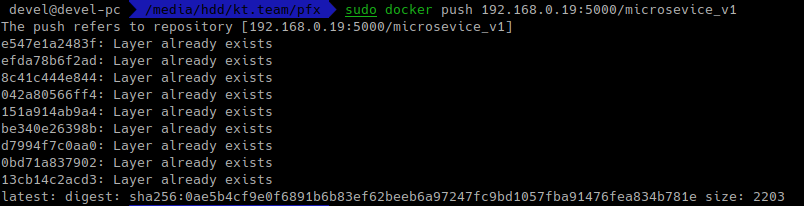
The push refers to repository [192.168.0.19:5000/microsevice_v1] e547e1a2483f: Layer already exists efda78b6f2ad: Layer already exists 8c41c444e844: Layer already exists 042a80566ff4: Layer already exists 151a914ab9a4: Layer already exists be340e26398b: Layer already exists d7994f7c0aa0: Layer already exists 0bd71a837902: Layer already exists 13cb14c2acd3: Layer already exists latest: digest: sha256:0ae5b4cf9e0f6891b6b83ef62beeb6a97247fc9bd1057fba91476fea834b781e size: 2203
Ваш образ должен успешно отправился в ваш приватный репозиторий.
Чтобы посмотреть список images в репозитории можно воспользоваться curl или браузером:
# curl -X GET _http://192.168.0.19:5000/v2/_catalog
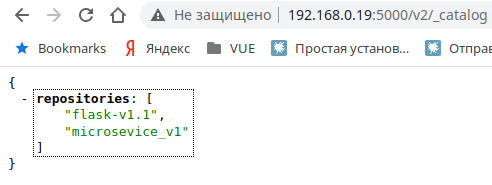
Теперь можно создать Dockefile и указать в качестве источника образа свой приватный репозиторий.
Dockefile
FROM 192.168.0.19:5000/microsevice_v1 CMD ["uvicorn", "--host", "0.0.0.0", "main:app"]
Запустите сборку образа:
# sudo docker build .
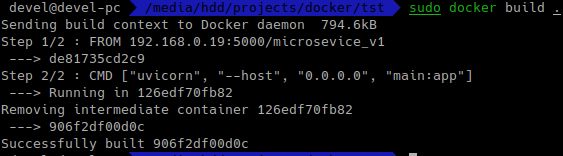
Sending build context to Docker daemon 794.6kB Step 1/2 : FROM 192.168.0.19:5000/microsevice_v1 ---> de81735cd2c9 Step 2/2 : CMD ["uvicorn", "--host", "0.0.0.0", "main:app"] ---> Running in 126edf70fb82 Removing intermediate container 126edf70fb82 ---> 906f2df00d0c Successfully built 906f2df00d0c
Видно, что образ подтянулся с локального репозитория и собрался контейнер.
То же самое можно сделать командой run, если вам нужно просто запустить контейнер, а не использовать его за основу.
sudo docker run -d 192.168.0.19:5000/microsevice_v1
Данную команду можно выполнить на любом другом компьютере в сети, и тем самым мы обеспечили простой механизм переноса образов docker внутри сети. Docker Registry позволяет автоматизировать процесс deploy сервисов и их обмен при командной разработке.
Настройка авторизации в Docker Registry
Docker Registry поддерживает несколько способов аутентфикации, но в этой статье мы рассмотрим простую basic authentication.
Для начала установите утилиту, для генерации пароля:
sudo apt install apache2-utils
Затем создайте папку, для хранения настроек и Dockerfile.
# mkdir -p ~/docker-registry/auth/
# cd ~/docker-registry/auth/
Для генерации пароля выполните:
# htpasswd -Bc registry.password docker-adm
Где docker-adm — это имя пользователя (его можно изменить на произвольное), ключ -B это принудительное шифрование пароля bcrypt, -с путь и имя создаваемого файла.

New password: Re-type new password: Adding password for user docker-adm
Утилита запросит пароль и подтверждение, после чего создаст файл
registry.password.
Перейдите на уровень выше в папку ~/docker-registry/
# cd ~/docker-registry/
Запустите docker-registry со следующими переменными окружения:
docker run -d -p 5000:5000 -e REGISTRY_AUTH=htpasswd -e REGISTRY_AUTH_HTPASSWD_REALM=Registry -e REGISTRY_AUTH_HTPASSWD_PATH=/auth/registry.password -e REGISTRY_STORAGE_FILESYSTEM_ROOTDIRECTORY=/data -v "$PWD/data:/data" -v "$PWD/auth:/auth" --name registry registry:2
Ключи -e позволяют передать в контейнер переменные окружения(environment).
- REGISTRY_AUTH — тип аутентификации, htpasswd;
- REGISTRY_AUTH_HTPASSWD_REALM — это заголовок realm описанный в RFC 7235;
- REGISTRY_AUTH_HTPASSWD_PATH — это путь до файла registry.password внутри контейнера, его не следует менять;
- REGISTRY_STORAGE_FILESYSTEM_ROOTDIRECTORY — это путь до директории, где будет храниться образы внутри контейнера.
Команда длинная, лучше ее скопировать в текстовый файл, или в sh скрипт. Пример скрипта, можно взять здесь
Ключ -v нужен, чтобы пробросить директории с host машины в контейнер. В нашем примере указано, что директория «$PWD/auth» — где $PWD это текущая директория, из которой производится запуск + auth будет смонтирована в контейнер в директорию /auth. Аналогично и второй ключ -v.
Вывод в консоль после выполнения команды:

Создался конейнер с hash: 6f430176572dfeca6e81be763206ea35d182facacd27ca9e732822b523d8906a
Если вы видите следующую ошибку:

docker: Error response from daemon: Conflict. The container name "/registry" is already in use by container "6f430176572dfeca6e81be763206ea35d182facacd27ca9e732822b523d8906a". You have to remove (or rename) that container to be able to reuse that name. See 'docker run --help'.
В данном случае контейнер уже запущен (мы его запустили в самом начале работы с docker registry). Можно остановить его и удалить контейнер командой:
# sudo docker stop registry && sudo docker rm registry
Теперь можно повторить запуск registry.
Для проверки аутентфикации, перейдите по адресу:
_http://192.168.0.19:5000/v2/_catalog
В окне нужно указать логин и пароль, который был указан при генерации файла registry.password.
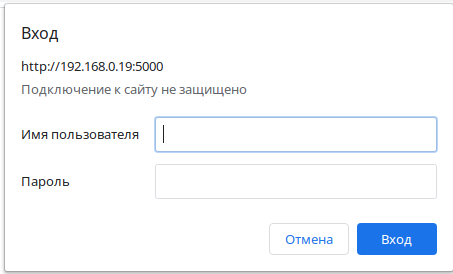
Если вы выполните аутентификацию, в окне браузера отобразится содержимое docker репозитория.
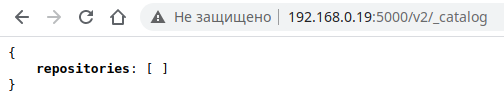
Наш репозиторий пуст.
Если выполнить команду
push
, указанную ранее, в registry появится один образ:
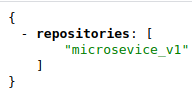
Но важно, теперь чтобы выполнить push в репозиторий, нужно сначала авторизоваться через консоль. Для этого нужно выполнить:
# sudo docker login login _http://192.168.0.19:5000
# sudo docker push 192.168.0.19:5000/microsevice_v1
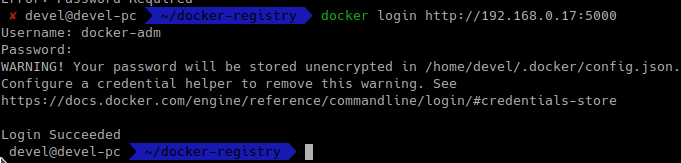
Username: docker-adm Password: WARNING! Your password will be stored unencrypted in /home/devel/.docker/config.json. Configure a credential helper to remove this warning. See https://docs.docker.com/engine/reference/commandline/login/#credentials-store Login Succeeded
В дальнейшем, мы будем использовать registry для автоматизации развертывания сервисов в kubernetes.










а можно ли registry c аутентификацией в ad ?
Да, можно фронтом поставить nginx и на нем настроить авторизацию в ldap.
На nginx если я помню костыли для работы с ldap, ибо нет готового модуля как у apache
Верно.
Только у nginx plus модуль для ldap вкручен.
nginx+spnego+ldap в гугле.
Опубликовали статью о настройке Active Directory LDAP auth в nginx
https://winitpro.ru/index.php/2021/03/22/nginx-active-directory-ldap-autentifikaciya/
Всем доброго дня, сделал всё по инструкции, но у меня не собирается проект с новым образом, который выкачивается с нашего registry. Ошибка вот такая:
11:01:33 [91m/bin/sh: go: not found
11:01:33 [0mThe command ‘/bin/sh -c go install’ returned a non-zero code: 127
11:01:33 Build step ‘Execute shell’ marked build as failure.
Подскажите пожалуйста, как можно решить
Автору статьи — респект за интересные мелочи и трюки!
Про авторизацию Oauth2 Token почитал бы радостью и как интегрировать с giblab все провайдером авторизации.
docker pull 1.1.1.1:5000/asterisk
что за ошибка?
Using default tag: latest
Error response from daemon: manifest for 1.1.1.1:5000/asterisk:latest not found: manifest unknown: manifest unknown
192.168.0.19 это имя вашей машины ,где включаете registry?
Доброе время суток.
Сделано все по статье.
На последнем этапе при выгрузки в свой локальный regestry, не уходит образ:
@user:~/docker-registry$ sudo docker login _http://192.168.0.37:5000
Username: docker-root
Password:
WARNING! Your password will be stored unencrypted in /root/.docker/config.json.
Configure a credential helper to remove this warning. See
https://docs.docker.com/engine/reference/commandline/login/#credentials-store
Login Succeeded
user:~/docker-registry$ docker push 192.168.0.37:5000/alpine:latest
The push refers to repository [192.168.0.37:5000/alpine]
cc2447e1835a: Preparing
no basic auth credentials
Не понятно, как это нет базовых учетных данных для аутентификации? Подскажите как отредактировать в этом случае $HOME/.docker/config.json
для нормального использования registry по паролю